
Isi kandungan:
- Pengarang John Day [email protected].
- Public 2024-01-30 11:09.
- Diubah suai terakhir 2025-01-23 15:01.
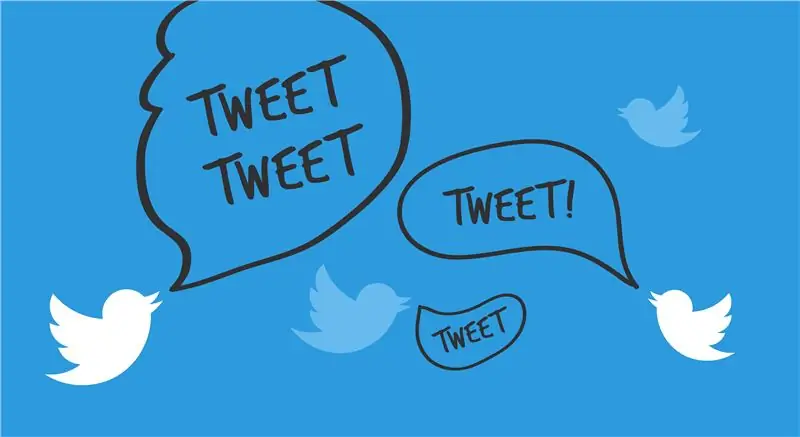
Petunjuk ini menerangkan bagaimana menghubungkan akaun Twitter anda dengan projek Eclipse anda, dan bagaimana mengimport antara muka program aplikasi Twitter4J (API) agar dapat menggunakan fungsinya untuk mengautomatikkan membaca dan menulis ke Twitter.
Petunjuk ini tidak menunjukkan cara menggunakan API Twitter4J, dan tidak memberikan contoh kod.
Bahan yang diperlukan:
- Akaun Twitter
- Komputer
- akses internet
- Versi terbaru Eclipse dipasang
- Projek Eclipse dibuat
- Versi stabil terbaru Twitter4J. Muat turun di sini:
Masa:
~ 1 jam (boleh berbeza mengikut tahap kepakaran)
Langkah 1: Menyambungkan Akaun Twitter Anda ke Akaun Aplikasi Twitter
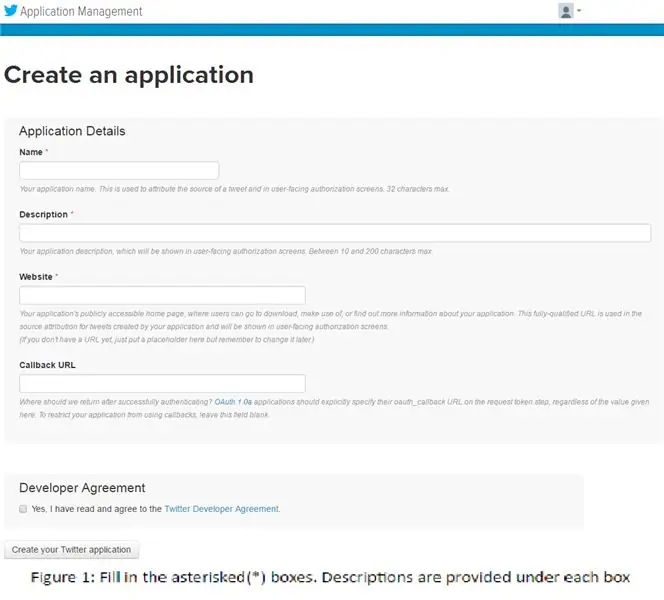
Perincian: Untuk menghantar ke akaun anda, anda perlu menghubungkannya ke akaun aplikasi Twitter yang akan anda buat.
- Ketik dan pergi ke apps.twitter.com di penyemak imbas anda.
- Log masuk dengan kelayakan twitter anda. Ini akan menghubungkan akaun Twitter anda yang ada ke akaun aplikasi Twitter.
- Klik butang "Buat Aplikasi Baru" pada halaman yang dipaparkan ketika masuk.
- Isi bahagian "Nama", "Keterangan", dan "Laman Web" (https://examplesite.com) dengan apa sahaja yang anda mahukan. "Callback URL" boleh dibiarkan kosong. Lihat gambar 1
- Baca dan setuju dengan perjanjian pemaju, dan klik butang "Buat aplikasi Twitter anda" setelah semua kawasan telah diisi dengan cukup. Anda akan diarahkan ke halaman "Pengurusan Aplikasi" anda.
Langkah 2: Menyiapkan Halaman Aplikasi Twitter Anda
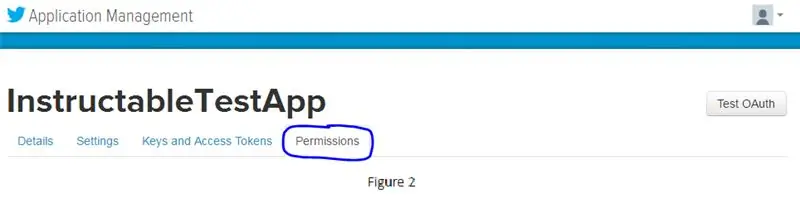
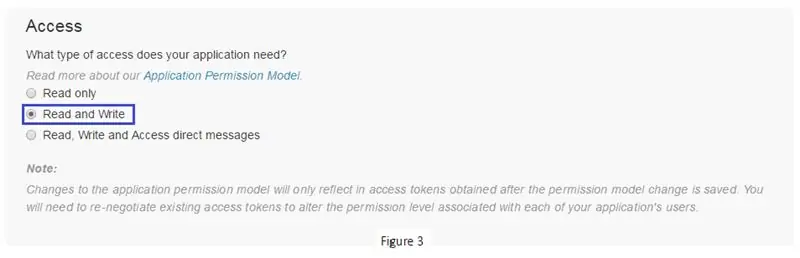
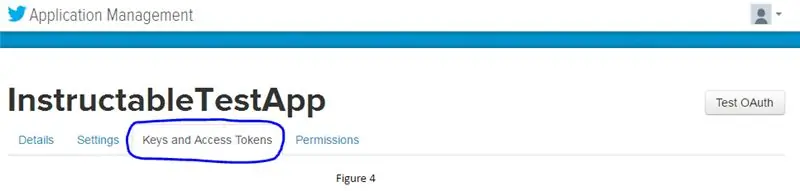
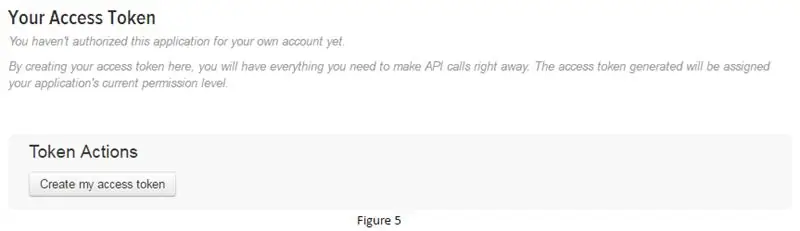
Perincian: Langkah-langkah ini menyiapkan permohonan anda untuk membaca dan menulis dari projek anda
- Di halaman "Pengurusan Aplikasi", pergi ke tab "Kebenaran". Lihat gambar 2.
- Tukar jenis akses ke "Baca dan Tulis". Ini akan membolehkan anda membaca dan menulis ke dan dari garis masa anda. Lihat gambar 3
a. "Baca sahaja" hanya akan membolehkan anda membaca garis masa anda (anda tidak akan mengklik ini)
b. "Baca dan Tulis" akan membolehkan anda membaca dan menulis garis masa anda.
c. "Baca, Tulis, dan Akses mesej langsung" akan membolehkan anda membaca dan menulis garis masa dan mesej langsung anda (anda tidak akan mengklik ini).
- Seterusnya klik tab "Kunci dan Token Akses". Lihat gambar 4
- Kemudian klik butang "Buat token akses saya". Ini akan membuat token akses dan rahsia token akses yang anda perlukan kemudian. Lihat gambar 5
Langkah 3: Membuat Fail Properties Anda
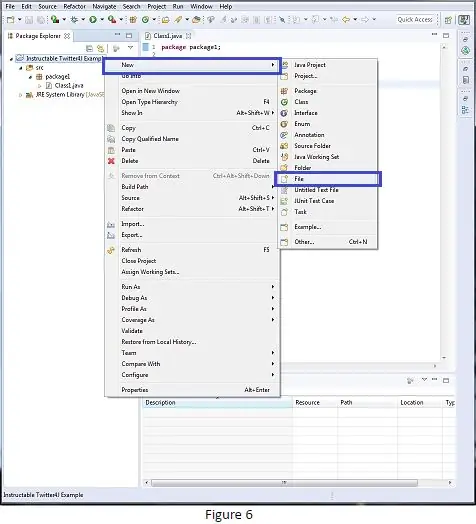
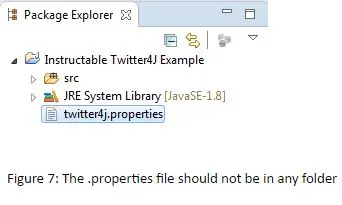
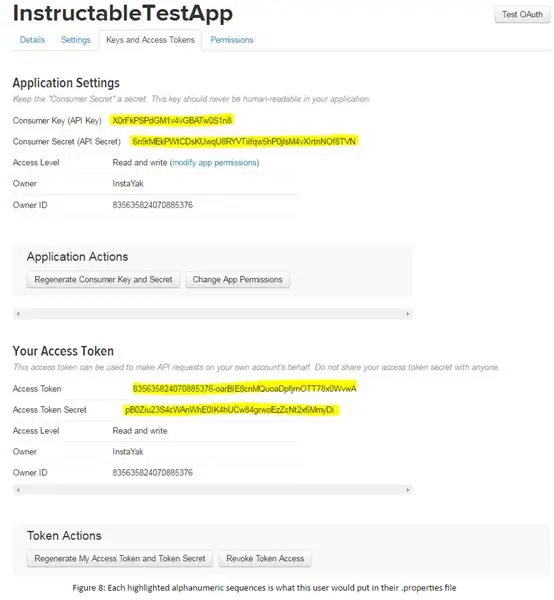
Perincian: Fail ini akan menyimpan semua rahsia anda yang mengenal pasti dan mengesahkan anda sebagai diri anda sendiri.
- Klik kanan projek anda dan buat fail baru. Lihat gambar 6.
- Namakan fail ini "twitter4j.properties". Fail ini harus berada di tingkat atas projek anda, dan tidak berada di dalam folder yang telah anda buat. Sekiranya fail tidak dipaparkan di Explorer Explorer, klik kanan projek anda dan klik butang muat semula. Lihat gambar 7.
- Di dalam fail, salin dan tampal baris berikut (Garis harus diberi jarak satu kali setelah disalin ke dalam fail. Betulkan seperti yang diperlukan):
debug = benar
oauth.consumerKey = *****
oauth.consumerSecret = ****
oauth.accessToken = *****
oauth.accessTokenSecret = *****
Sekarang ganti "****" dengan kunci / rahsia / token / tokenSecret anda sendiri yang terdapat di halaman "Pengurusan Aplikasi" di bawah tab "Kunci dan Token Akses". Lihat gambar 8
Langkah 4: Memindahkan Fail Twitter4J ke Projek Anda
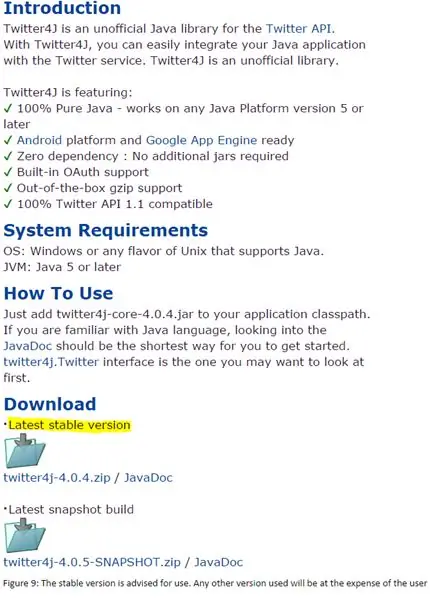
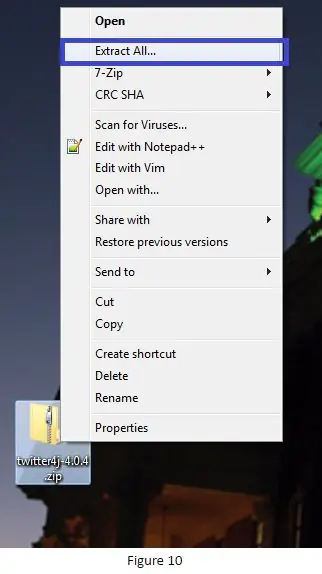
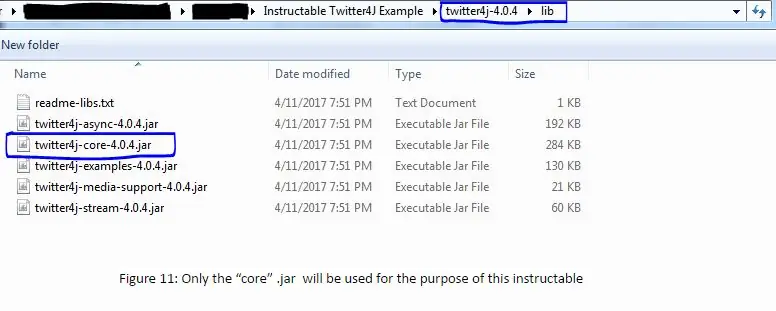
Perincian: Langkah-langkah ini akan membantu memindahkan folder Twitter4J ke dalam projek anda
- Muat turun versi stabil Twitter4J API terkini dari https://twitter4j.org jika anda belum melakukannya. Lihat gambar 9.
- Ekstrak fail ke desktop anda (Di mana sahaja baik. Anda akan memindahkannya pula). Lihat gambar 10.
- Pindahkan fail Twitter4J yang baru diekstrak ke dalam projek anda. Fail ini tidak boleh berada di dalam fail lain (serupa dengan fail twitter4J.properties anda).
a. Catatan: Tidak perlu memindahkan fail ke dalam projek, tetapi melakukannya akan menyimpannya di tempat yang mudah untuk dikunjungi semula di masa depan.
- Masuk ke fail Twitter4J yang anda ekstrak yang baru sahaja anda pindahkan (~ /../ twitter4j-4.0.4).
- Seterusnya masuk ke folder "lib" (~ /../ twitter4j-4.0.4 / lib).
- Di dalam folder "lib" cari "twitter4j-core-4.0.4.jar", dan perhatikan di mana ia berada. Lihat gambar 11.
a. Anda belum membuat apa-apa dengan fail.jar ini.
Langkah 5: Mengimport Jar Twitter4J ke Jalan Binaan Anda
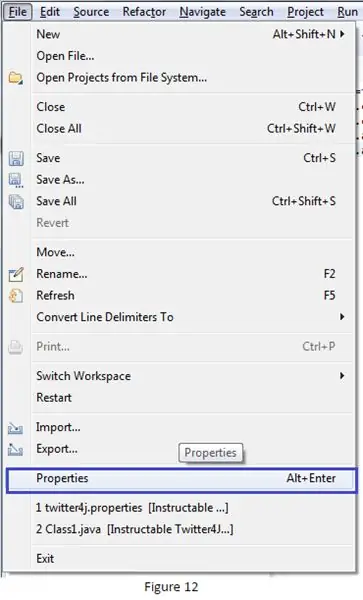
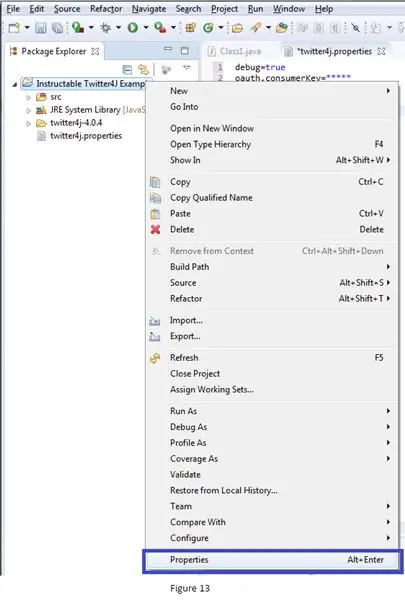
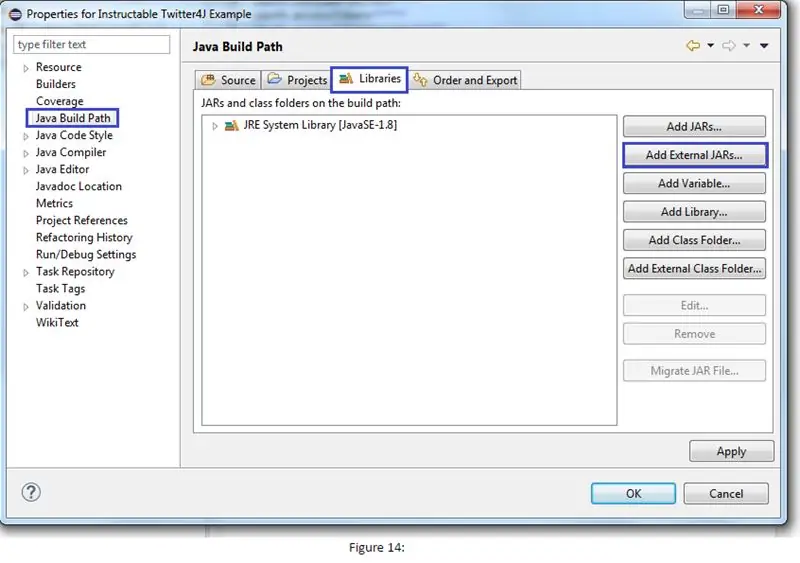
Perincian: Mengimport.jar yang diperlukan akan membolehkan anda menggunakan API Twitter4J dan fungsinya
Dalam projek Eclipse anda, pergi ke tetingkap hartanah untuk projek anda. Berikut adalah 3 cara berbeza untuk sampai ke sana. Dalam ketiga kes tersebut, pastikan untuk “fokus” pada proyek dengan mengkliknya di tetingkap “Explorer Explorer” dengan butang kiri tetikus sebelumnya
a. Fail (kiri atas) -> Properties. Lihat gambar 12
b. Alt + Enter
c. Klik tetikus kanan pada projek -> Properties. Lihat gambar 13.
- Dari tetingkap "Properties" klik tab "Java Build Path" di sebelah kiri Lihat gambar 14.
- Setelah mengklik tab, klik tab "Perpustakaan" dari tetingkap "Java Build Path" Lihat gambar 14.
- Seterusnya klik butang "Tambah JAR Luaran …" dari butang yang diberikan di sebelah kanan Lihat gambar 14.
- Cari "Twitter4J-core-4.0.4.jar" yang sebelumnya anda temukan, dan tambahkannya. Jangan tambah.jar lain. Mereka tidak diperlukan untuk tutorial ini.
a. Sekiranya anda meletakkan folder Twitter4J dalam projek anda, maka.jar harus berada dalam folder ~ /… / "projek anda" /twitter4j-4.0.4/lib
Tahniah, sekarang anda boleh menggunakan Twitter4J API untuk membuat aplikasi yang secara automatik membaca dan menulis ke dan dari Twitter untuk anda.
Disyorkan:
Cara Melancarkan Semula Interaktif Dengan Gerhana (eGit): 10 Langkah

Cara Melancarkan Semula Interaktif Dengan Gerhana (eGit): 20180718 - Saya " think " Saya telah menyelesaikan masalah dengan gambar. Sekiranya mereka kelihatan diperbesar atau tidak masuk akal, cuba klik. Sekiranya anda menghadapi masalah, beri saya mesej dan saya akan cuba menolong. Ini yang diperintahkan memberikan langkah demi langkah
Cara Mengimport Projek Java Ke Gerhana untuk Pemula: 11 Langkah

Cara Mengimport Projek Java Ke Eclipse untuk Pemula: Pendahuluan Arahan berikut memberikan panduan langkah demi langkah untuk memasang projek Java ke perisian komputer Eclipse. Proyek Java berisi semua kod, antara muka, dan file yang diperlukan untuk membuat program Java. Projek-projek ini adalah
Bermula Dengan Gerhana: 11 Langkah

Bermula dengan Eclipse: Ikuti arahan yang diberikan di bawah ini untuk berjaya memuat turun dan memasang Eclipse. Arahan ini hanya dapat digunakan jika anda menggunakan komputer Windows. Arahan ini akan membimbing anda untuk memasang dan memuat turun program dengan
Menonton Cermin Mata Membaca Gerhana (dan Tidak Membakar Mata Saya): 4 Langkah (dengan Gambar)

Menonton Gelas Bacaan Eclipse Throught (dan Tidak Membakar Mata Saya): Hei, adakah saya tahu rasa ingin tahu anda dengan tajuk saya? Ayah saya juga melakukannya, semasa kami berjalan di Montr lama &alacute; al semalam, dia menarik cermin matanya dan menunjukkan kepada saya bagaimana untuk melihat bagaimana melihat gerhana yang berfikir kacamata pembacanya. Jadi semua yang
Gerhana LED Dengan Sensor Sentuh dan MIDI: 9 Langkah (dengan Gambar)

Gerhana LED Dengan Sensor Sentuh dan MIDI: Gerhana LED adalah instrumen interaktif dengan LED, sensor sentuh kapasitif, dan output MIDI semuanya dikendalikan dengan Arduino Uno. Anda boleh memprogramkan peranti dengan pelbagai cara. Di semua aplikasi, idenya hampir sama:
